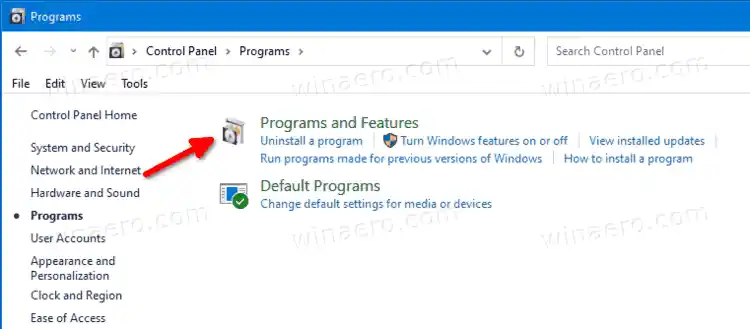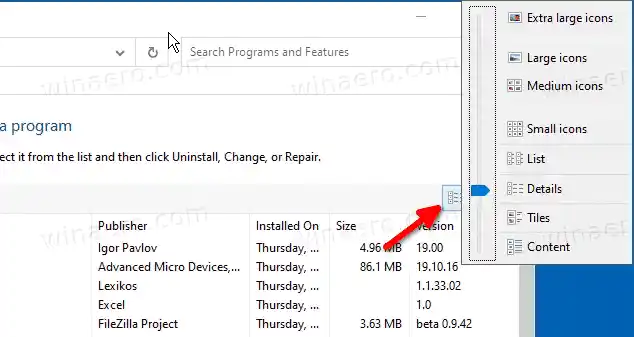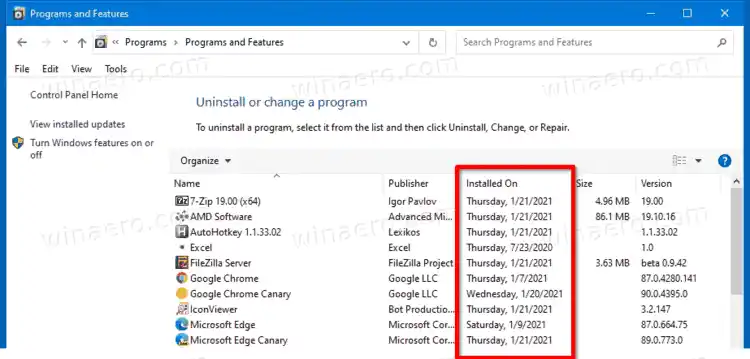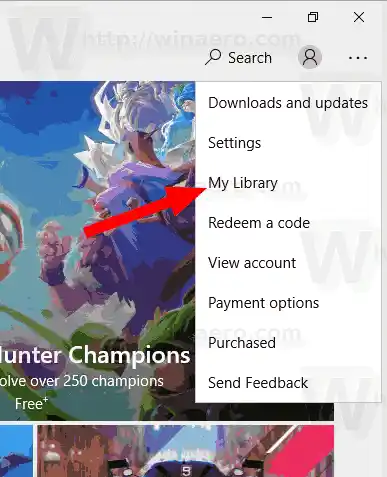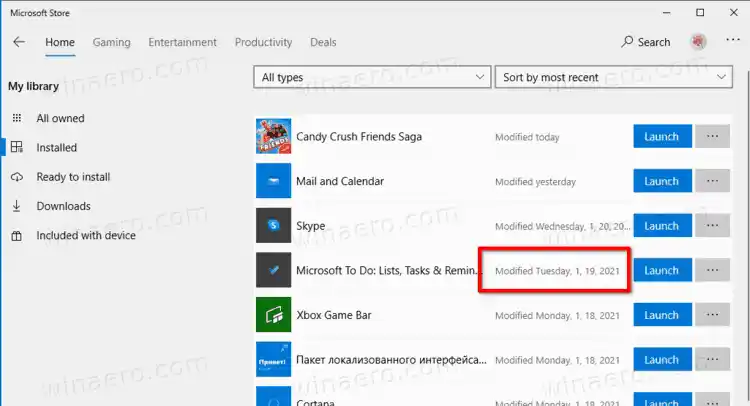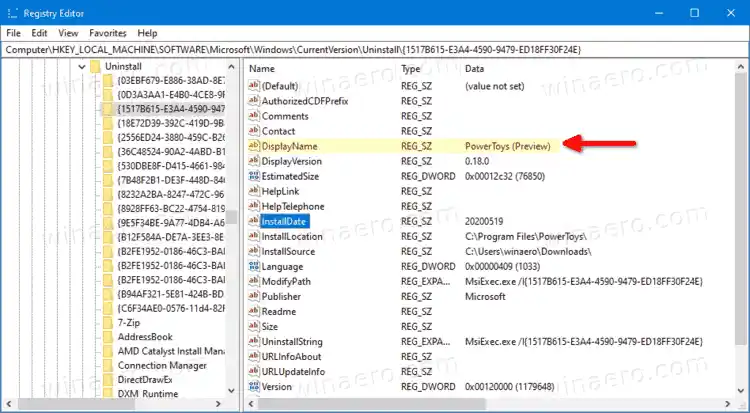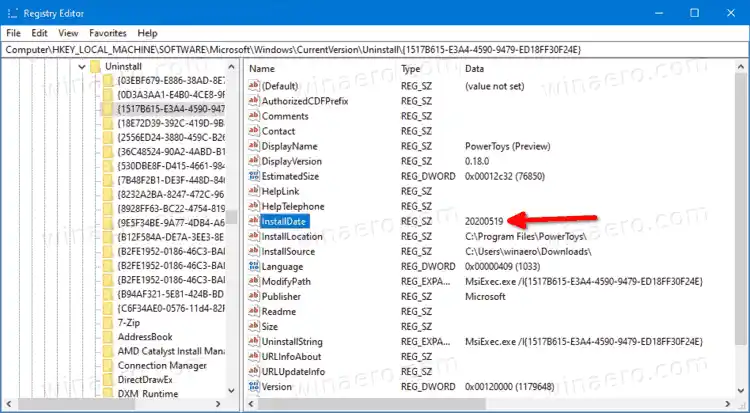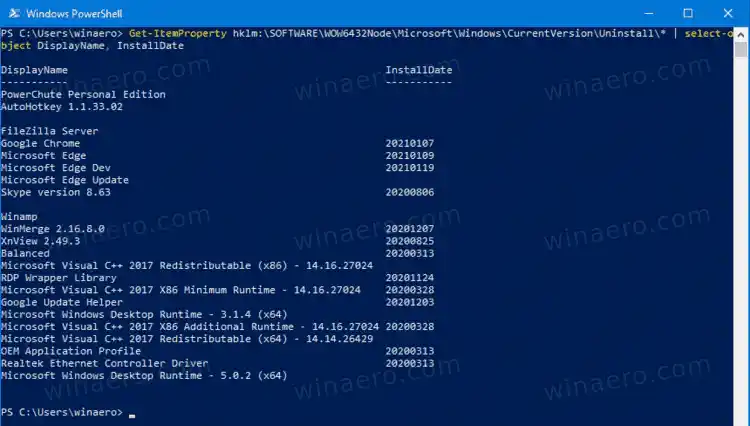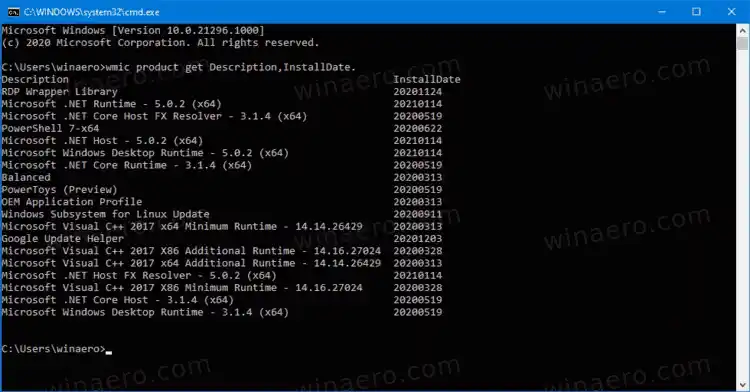Om du har din Windows 10 igång under en längre tid kan du ha massor av appar installerade. Vissa av dem kan vara klassiska appar, andra kan vara moderna appar från Microsoft Store. Det är mycket troligt att du inte kommer ihåg när du installerade det eller det programmet.
Det här inlägget kommer att hjälpa dig att hitta när en app installerades i Windows 10. Vi kommer att göra samma sak för moderna appar för att hitta när ett program från Microsoft Store installerades.
Innehåll Dölj Hitta appinstallationsdatum i Windows 10 Hitta programinstallationsdatum i Kontrollpanelen Ta reda på när ett program installerades från Microsoft Store Hitta datumet då appen installerades i registret Hitta datumet då programmet installerades i PowerShell Hitta appinstallationsdatumet i kommandotolkenHitta appinstallationsdatum i Windows 10
- Öppna Inställningar .
- Gå tillAppar och funktioner > Appar.
- Till höger, se installationsdatumet bredvid varje installerat program.

- Du kan nu stängainställningarapp.
Tips: Du kan väljaSortera efter: Installationsdatumfrån rullgardinsmenyn över alternativen ovanför applistan. Detta gör att du snabbt kan hitta den äldsta eller senaste appen, beroende på sorteringsordningen.
varför står det att drivrutinen inte är tillgänglig för min skrivare

Kom dock ihåg att många appar skriver överInstallationsdatumvärde genom att ställa in det till senaste uppdateringsdatumet. Därför kanske denna information inte är korrekt för vissa appar.
Detsamma kan göras från den klassiska kontrollpanelen. Det inkluderar klassikernAvinstallera ett programapplet som också ger appinstallationsdatum.
Hitta programinstallationsdatum i Kontrollpanelen
- Öppna Kontrollpanelen.
- Navigera tillKontrollpanelenProgramProgram och funktioner.
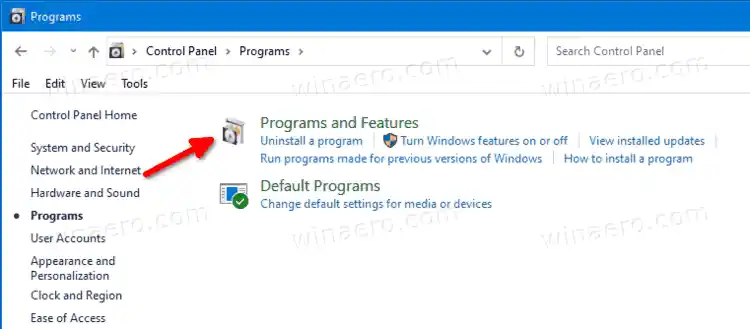
- På nästa sida klickar du påFler alternativknappen och se till att den är inställd på 'Detaljer'.
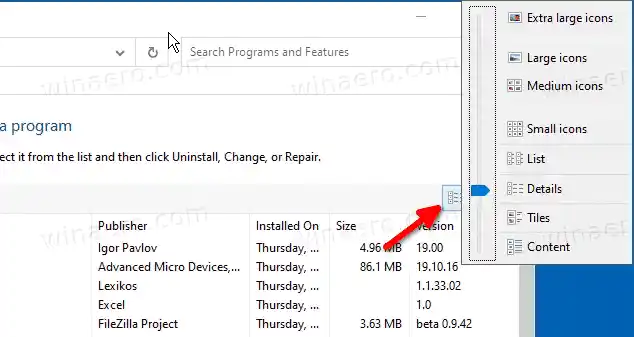
- I kolumnen 'Installerad på' hittar du installationsdatumet för appen.
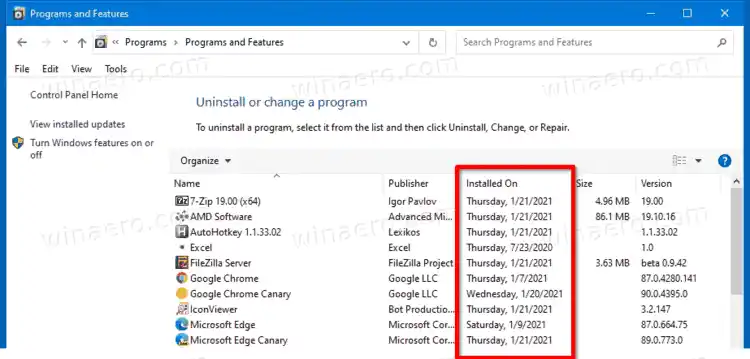
- Genom att klicka på kolumnrubriken kan du ändra sorteringsordningen för appar för att hitta de senaste/äldsta installationsdatumen.
Dessa två metoder är de klassiska metoderna. Men det finns några fler. Du kan till exempel använda Microsoft Store för att ta reda på när en modern app installerades på din dator.
fabriksåterställning på hp laptop
Ta reda på när ett program installerades från Microsoft Store
- ÖppnaMicrosoft Storeapp.
- Klicka på menyknappen med 3 punkter och välj Mitt bibliotek från menyn.
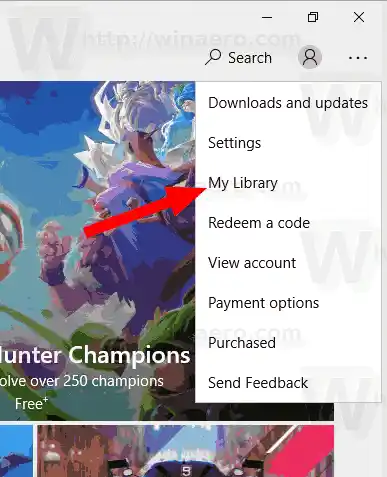
- IMitt bibliotek, Klicka påInstalleradtill vänster.
- Till höger, seÄndraddatumvärde i listan över installerade appar.
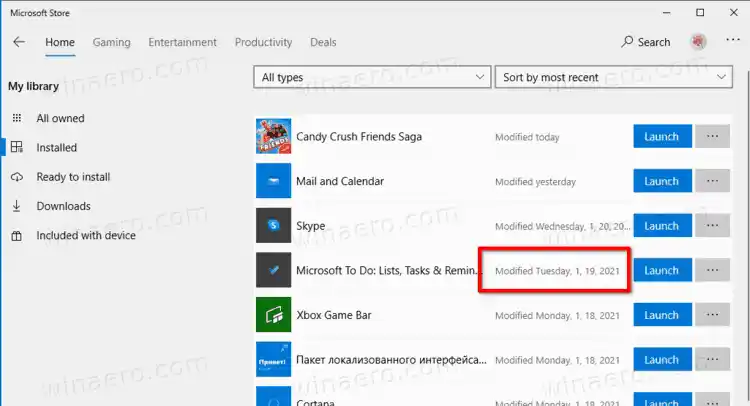
Du är färdig.
Dessutom finns det tre nördiga metoder som kan vara användbara i olika situationer. Dessa involverar registret, PowerShell och kommandotolken. Dessa kan användas för att ta reda på installationsdatumet för en app i Windows 10.
Hitta datumet då appen installerades i registret
För stationära appar skriver Windows 10 appens installationsdatum i registret. Så du kan öppna den och leta efter appinställningsdatumet direkt.
För att hitta appens installationsdatum i registret, gör följande.
skapa en återställningspunkt
- Öppna appen Register.
- Gå till nyckeln |_+_|. Det är möjligt att öppna denna nyckel med ett klick.
- Varje undernyckel underAvinstalleranyckeln representerar en enda installerad app. Du kan hitta appen du tittar på nyckelnamnet och även genom att kontrolleraVisningsnamnvärde till höger.
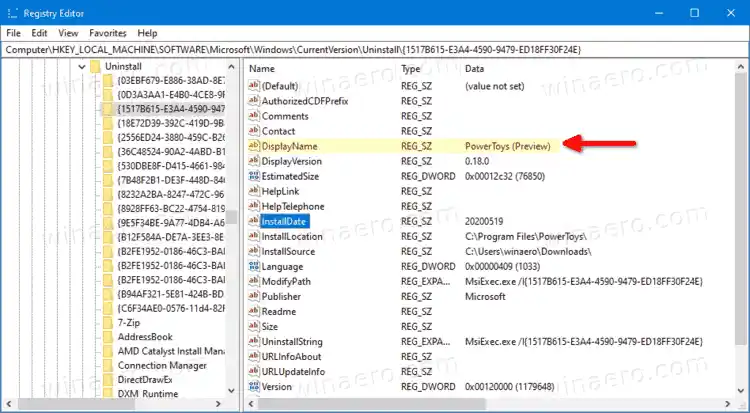
- Se nu |_+_| värde som innehåller appens installationsdatum i formatet år(ÅÅÅÅ)-månad(mm)-datum(dd).
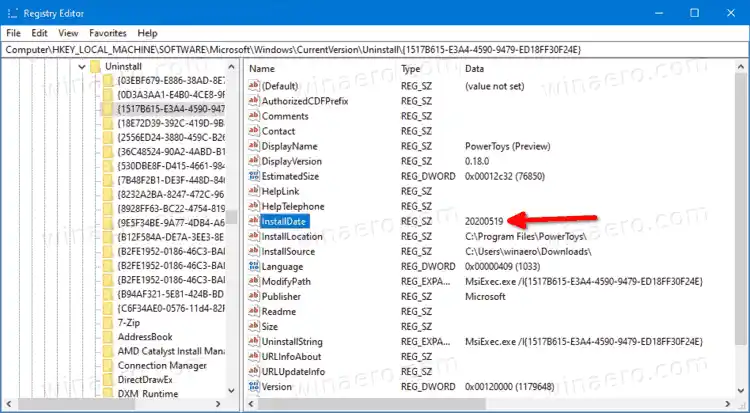
- Om din app är en 32-bitars app, men du kör en 64-bitars Windows-version bör du också upprepa stegen ovan under tangenten |_+_|.
Du är färdig.
Att bläddra i registret kanske inte är kul, så här kan PowerShell vara ett säkert alternativ. Dessutom kan det spara tid och möjliggör även automatisering.
Hitta datumet då programmet installerades i PowerShell
- Öppen PowerShell.
- Skriv eller kopiera och klistra in följande kommando i :|_+_|.
- Du hittar installationsdatum för de flesta stationära appar.

- För 32-bitars appar på 64-bitars Windows 10, utfärda följande kommando: |_+_|.
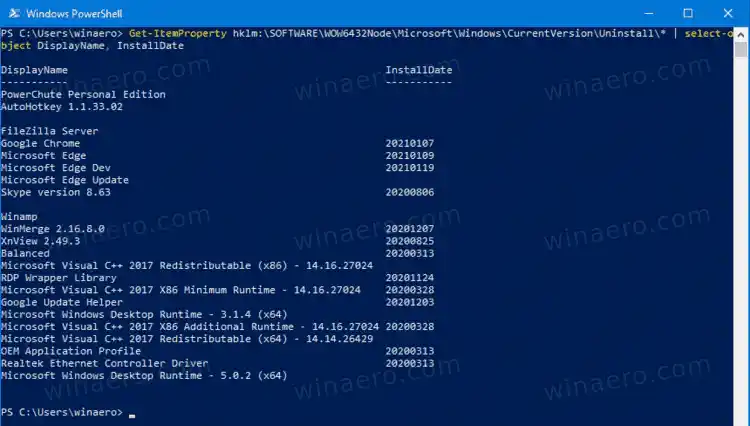
- Du kommer nu att se appens namn och dess installationsdatum i formatet ÅÅÅÅMMDD för dina installerade program.
Slutligen kan den gamla goda kommandotolken också vara till hjälp.
Hitta appinstallationsdatumet i kommandotolken
- Öppna en ny kommandotolk.
- Skriv eller kopiera och klistra in följande kommando: |_+_|.
- Du kommer nu att se appens namn och dess installationsdatum i formatet ÅÅÅÅMMDD för dina installerade program.
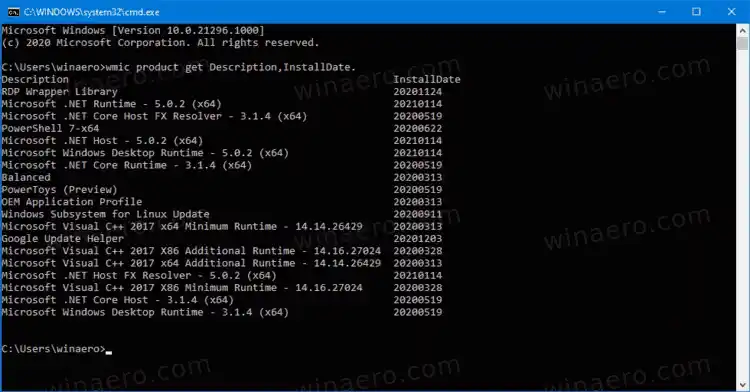
Det fantastiska med den sista metoden som är att skriva ut både 32-bitars och 64-bitars appar i en enda vy.
Det handlar om ämnet.
firmware logitech